
Innehållsförteckning:
- Författare John Day [email protected].
- Public 2024-01-30 12:46.
- Senast ändrad 2025-01-23 15:11.


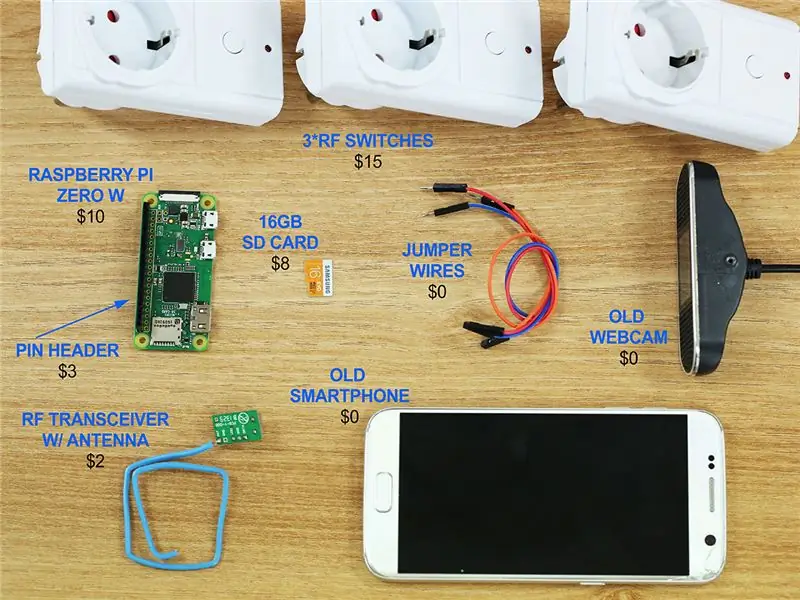
Har du hört talas om nya Raspberry Pi Zero? Endast prissatt till $ 5 (eller $ 10 för W -versionen) revolutionerar det smarta hemmet genom att göra det billigare än någonsin och tillgängligt för alla budgetar. En annan del av att göra smarta hem mer tillgängligt är anslutnings- och automatiseringsdelen. Därför utvecklade vi Prota OS, Raspberry Pi -baserade operativsystem, som hjälper dig att ansluta dina enheter, sensorer och tjänster i en enda smart hub och skriva automatiserade arbetsflöden i naturligt språk.
I denna instruktionsbok hoppas vi kunna visa dig vad du kan göra med Prota OS utan färdigheter och en mycket begränsad budget. Här är våra fyra mål:
- 6 funktioner
- 38 dollar budget
- 1 timme installation
- 0 färdigheter behövs
Låt oss ta reda på om vi slutförde dem!
FUNKTIONER
- Automatiserade och anslutna apparater
- Utlösande automatisering när du går in eller lämnar hemmet
- Gammal webbkamera förvandlades till en smartkamera
- Rörelsedetektering när du är borta
- Anmälan om intrång
- Gammal smartphone förvandlades till en smartkamera
Steg 1: KRÄVANDE KOMPONENTER
- Raspberry Pi Zero W = $ 10
- 16 GB SD -kort = $ 8
- GPIO -pinhuvud = $ 3
- RF -mottagare (med löd antenn) = $ 2
- 3*RF -uttag = $ 15
- Gammal webbkamera = $ 0
- Gammal smartphone = $ 0
TOTALT = $ 38!
Steg 2: INSTÄLLNING AV DIN PROTA SMART HUB
Prota OS är redan tillgängligt på RPi 2, 3. Vi anpassar för närvarande operativsystemet till RPi WZ, vi kommer snart att uppdatera OS -versionen för att tillåta RPIWZ -stöd. Om du vill använda det vid tidig åtkomst, se till att gå med i det betaprogram som förklaras i slutet av projektet.
Prota OS kan laddas ner gratis på https://prota.info/prota/pi/. Det är bara 3,8 GB och lätt att bränna på ett SD -kort (se till att använda ett 16 GB -kort).
Följ instruktionerna från Raspberry Pi foundation för att skriva OS -bilden på ditt SD -kort. Extrahera.img -filen från zip -mappen Anslut ditt SD -kort Ladda ner och öppna Etcher, välj bilden och enheten och starta processen. Det är det!
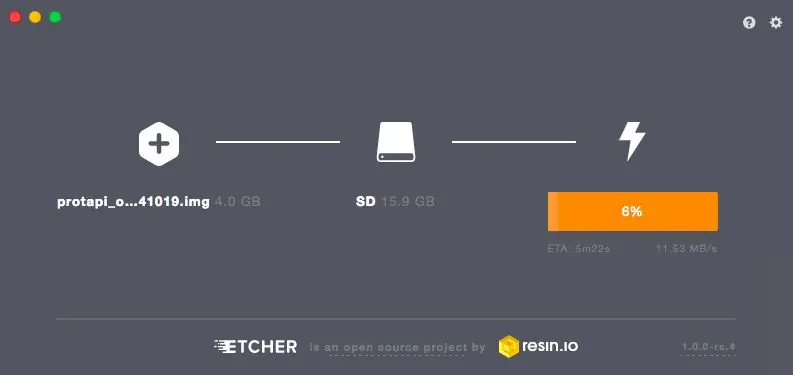
När Prota OS har bränts på SD -kortet kan du följa den här enkla installationsguiden för att konfigurera din Prota -hubb (mindre än 1 minut!). Du behöver bara ange dess namn och lösenord, din tidszon och din e -postadress och resten är helt automatiskt!
Det är allt! På mindre än 15 minuter och utan krångel förvandlade du din Raspberry Pi till ett smart hemautomatiseringsnav!
Steg 3: INSTÄLLNING AV DINA SMARTA KONTAKTER
Raspberry Pi Zero W har inte en header integrerad men det är väldigt enkelt att lägga till en (och du kan köpa den för mindre än $ 2 på Amazon). Du kan löda det mycket enkelt på en minut.

Tack vare dessa PIN -koder kan vi nu ansluta Raspberry Pi Zero W till vår RF -mottagare. Den senare kommer att kommunicera via radiofrekvens med dina RF -uttag för att slå på och av dem. Det är ett mycket ekonomiskt sätt att ansluta enheter/apparater som kan utlösas genom att bara vara ansluten till en strömförsörjning (som lampor och TV).
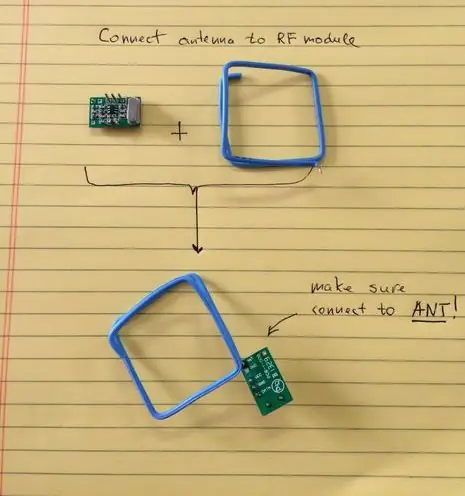
Du måste löda RF-sändtagaren och den hemgjorda antennen tillsammans. Se till att lödningen ansluter antennen till ANT -porten på RF -sändaren.

Du kan ha mer information om hur du gör en extern antenn i den här artikeln.
Tänk på att din längd på antennen beror på frekvensen på ditt RF -uttag. Vårt operativsystem stöder 433, 477 och 315 MHZ.
När lödningen är klar, anslut tre bygelkablar till din RF -sändtagare (433/477/315 MHZ).
VDD = Elektrisk ström (5V) GND = jord (välj en jordad PIN) DATA = måste anslutas till GPIO23

Du kan ansluta dessa tre bygelkablar som vi gjorde med PIN 2 (5V), PIN 6 (GND) och PIN 16 (GPIO 23).

Det sista steget är att ansluta den konfigurerade antennen till RF -uttaget.
- Öppna App Libraries och ladda ner PÅ/AV -appen
- Klicka på "Lägg till uttag"
- Skriv in detaljerna, välj "Ombord" och klicka på "Klar"
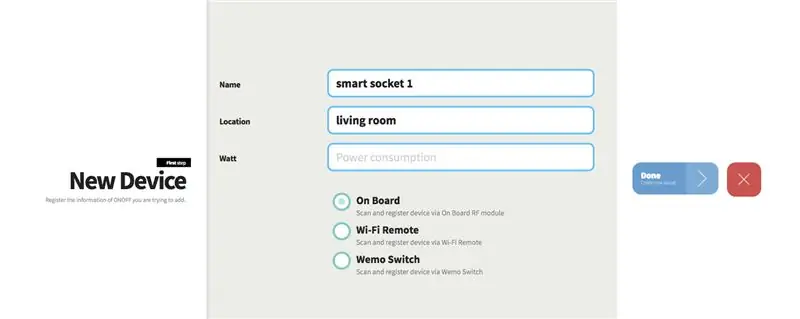
- Appen börjar skanna de omgivande uttagen. Tryck och håll in uttagsknappen tills lysdioden blinkar
- När lysdioden slutar blinka och lyser med fast rött betyder det att din Prota Pi har kopplats ihop med ditt uttag. Du kan sedan trycka på "Kom ihåg"
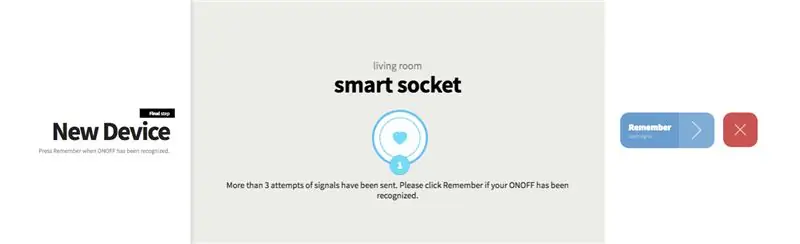
Du kan nu försöka slå på och av den via appgränssnittet. Gör samma sak för dina andra två uttag.
Alternativt, om du redan har WeMo -switchar hemma kan du också mycket enkelt ansluta dem via ON/OFF genom att välja “WeMo Switch” i det nya enhetsgränssnittet ovan.
Steg 4: ANSLUT DIN WEBCAM
"loading =" lat "kan nu ställa upp allt och börja njuta av fördelarna med ett automatiserat hem!
Vi hoppas att du gillade denna instruktion och upptäckte de många möjligheter du har för att göra ditt hem smartare på mycket enkla och billiga sätt. Tack vare IFTTT kan du integrera de flesta stora smarta enheterna i detta projekt och öka antalet tillgängliga funktioner. Stora förbättringar kan vara att bygga upp en smart dörrklocka för att varnas för besökare oavsett om du är hemma eller borta, att integrera en smart termostat för att spara energi när du är borta eller använda en MicroBot Push för att göra stumma apparater till smarta enheter.
Om du gillade det här projektet, se till att titta på våra tidigare projekt, följ oss på både Instructables och Twitter.
BETA -PROGRAM Du gillar Prota OS och vill testa våra nyaste appar innan de släpps? Prenumerera på din e -postadress här för att registrera dig eller få mer information om vårt betaprogram.
Prota OS -uppdatering för Raspberry Pi Zero W släpps snart. Om du vill få det med tidig åtkomst, se till att gå med i Protas betaprogram. När vi är redo att starta skickar vi nedladdningslänk:)
Gillar du våra projekt? Gör din egen
Vi håller för närvarande (och fram till 30 juli) en tillverkartävling. Visa oss de kreativa projekt du kan göra med Prota OS och vinn fantastiska priser!
Mer information här -
Rekommenderad:
Hur gör man smarta rullgardiner med SONOFF smarta switchar ?: 14 steg

Hur gör man smarta rullgardiner med SONOFF smarta växlar?: Använd interlock -läge i SONOFF smarta omkopplare för att göra dina vanliga rullgardiner/persienner till smarta Oavsett om de flesta av er är överens om att det här är ett jobb att du drar rullgardinerna/persiennerna på morgonen och dra ner det på kvällen? Jag är i alla fall
[HASS.IO] Börja bygga ditt smarta hem utan kodning, för mindre än $ 100: 6 steg
![[HASS.IO] Börja bygga ditt smarta hem utan kodning, för mindre än $ 100: 6 steg [HASS.IO] Börja bygga ditt smarta hem utan kodning, för mindre än $ 100: 6 steg](https://i.howwhatproduce.com/images/003/image-8860-20-j.webp)
[HASS.IO] Börja bygga ditt smarta hem utan kodning, för mindre än $ 100: Nyligen har jag rotat runt och framgångsrikt gjort mitt hus mindre " idiotiskt ". Så jag ska dela med mig av hur man gör ett smart hemsystem med en låg prislapp, hög kompatibilitet som skulle fungera sömlöst och stabilt
Gör din egen smarta spegel för under $ 80 - Använda Raspberry Pi: 6 steg (med bilder)

Gör din egen smarta spegel för under $ 80 - Använda Raspberry Pi: I det här projektet kommer vi att bygga en smart spegel som visar dig användbar information medan du förbereder dig på morgonen. Det hela borde kosta under $ 80 vilket gör det anständigt överkomligt för de flesta människor. Denna guide lär dig bara
Hur man gör smarta hem med ES8266 på bara 450 rupier: 6 steg

Hur man gör smarta hem med ES8266 för bara 450 rupier: Här är en fullständig handledning för att göra SMART HOMES med NodMCU ESP8266. detta är mycket enkelt och bästa sättet för nybörjare. Nybörjare kan börja lära sig om ESP8266 NodMCU med denna handledning
Kontrollerbart RGB LED -system för ditt hem eller kontor: 5 steg (med bilder)

Kontrollerbart RGB LED -system för ditt hem eller kontor: Är lamporna i ditt hem eller arbetsrum tråkiga? Vill du lägga till lite energi eller stämningsbelysning i ditt rum? Denna instruktionsbok visar dig hur du skapar en kontrollerbar RGB LED -array för användning i ditt hem eller kontor. Din röda, gröna, blå LED
